सर्वर साइड Tag Manager की मदद से अपने Google Ads रीमार्केटिंग टैग को वेब पेज से सर्वर पर ले जाया जा सकता है. इन टैग को सर्वर पर ले जाने से, आपको पेज में बार-बार कोड नहीं चलाना पड़ता. इससे पेज लोड होने में लगने वाला समय भी कम होता है.
शुरू करने से पहले
इस लेख में यह माना गया है कि आपके पास:
- Google Ads और Google Tag Manager के एडमिन अधिकार
- Google Tag Manager को सेट अप करें
- सर्वर कंटेनर सेट अप करना
- Google Analytics: GA4 क्लाइंट सेट अप करें
सर्वर कंटेनर में विज्ञापन रीमार्केटिंग टैग सेट अप करना
Google Ads रीमार्केटिंग टैग सेट अप करने के लिए:
अपने सर्वर कंटेनर वर्कस्पेस में, पेज की बाईं ओर मौजूद टैग मेन्यू खोलें.
नया टैग जोड़ने के लिए, नया पर क्लिक करें.
Google Ads रीमार्केटिंग टैग टाइप चुनें.
कन्वर्ज़न आईडी डालें. सहायता केंद्र: कन्वर्ज़न आईडी ढूंढने का तरीका.
ट्रिगर करना में, सभी पेज ट्रिगर जोड़ें.

टैग का नाम डालें और सेव करें पर क्लिक करें.
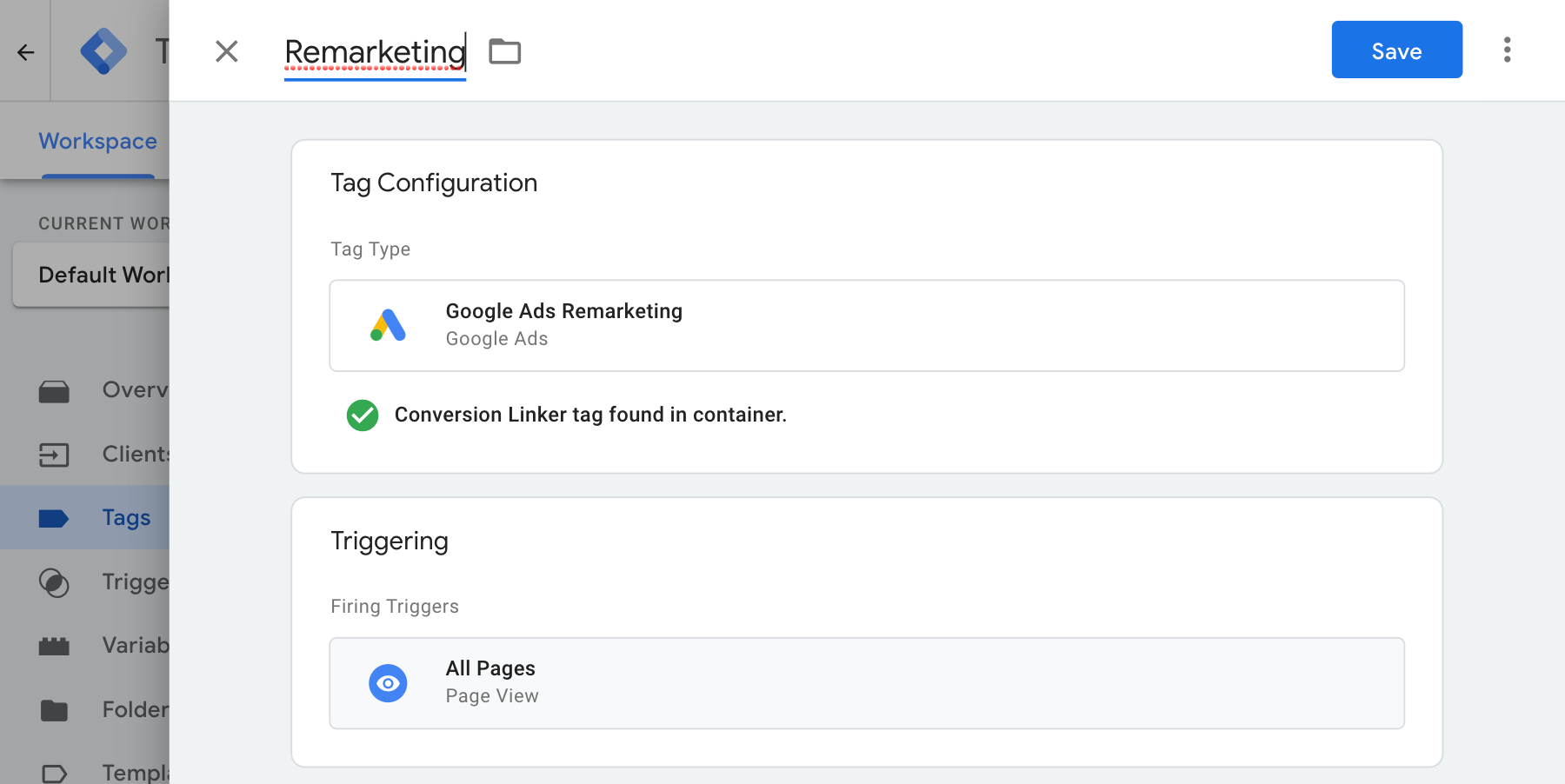
अपने सेटअप की पुष्टि करें
सर्वर कंटेनर को डेटा भेजना शुरू करने के बाद, नीचे दिए गए तरीके से पता लगाया जा सकता है कि यह ठीक से काम कर रहा है या नहीं:
- अपनी वेबसाइट खोलें.
- अपने Google Tag Manager के सर्वर कंटेनर में, झलक देखें चुनें. Tag Assistant, आपका सर्वर कंटेनर शुरू करके लोड करेगा.
- टैग टैब में आपको ट्रिगर हो चुके सभी टैग दिखते हैं. पक्का करें कि आपने जो टैग कॉन्फ़िगर किया है वह ट्रिगर हुआ है या नहीं.
- कंसोल टैब में सर्वर कंटेनर को डेटा ट्रांसमिशन के दौरान होने वाली सभी गड़बड़ियों को दिखाया जाता है. गड़बड़ियों की जांच करें और उन्हें ठीक करें.
Tag Manager कंटेनर को डीबग करने में ज़्यादा मदद के लिए, झलक और डीबग करने से जुड़ी सहायता देखें.
अगले चरण
जब आपका Google Ads रीमार्केटिंग टैग सही तरीके से काम करने लगे, तो डेटा डुप्लीकेट से बचने के लिए, वेब कंटेनर में मौजूद आईडी वाले किसी भी रीमार्केटिंग टैग को हटाया जा सकता है.
